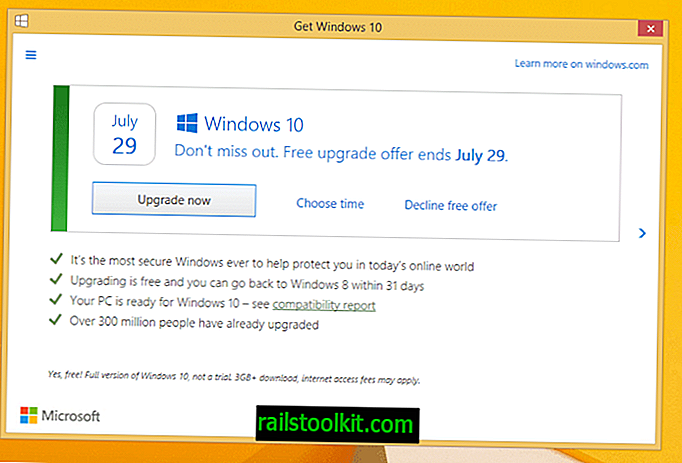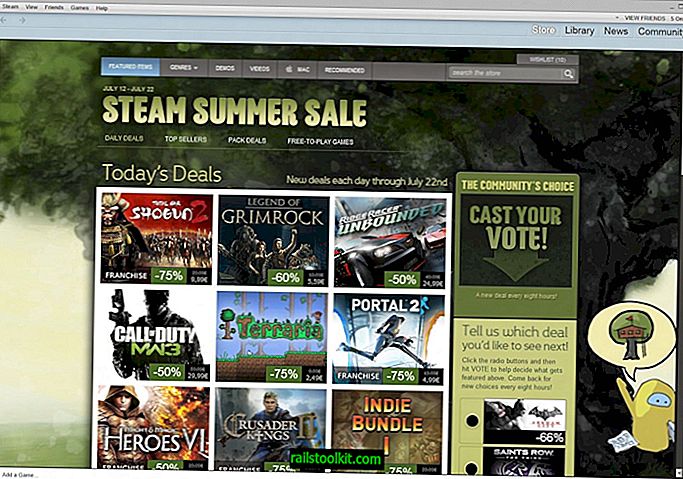Windows'u başlattığınızda veya sistemin ağ durumunu değiştirdiğinizde Internet'e veya ağdaki başka bir aygıta bağlanamıyorsanız, DHCP sorunları olabilir.
Çok fazla ayrıntıya girmeden DHCP, yönlendiriciler veya sunucular gibi aygıtların ağa bağlanan bilgisayar sistemlerine IP adresleri atamasını sağlar.
Bu başarısız olursa, ne olursa olsun, bağlantı hataları oluşabilir.
Sorunu çözmek için yapabileceğiniz birkaç şey var. İlk önce, otomatik yapılandırmaları kabul etmek için doğru şekilde ayarlandığından emin olmak için ağ adaptörü ayarlarını manuel olarak kontrol etmek isteyebilirsiniz. Aksi halde, İnternet ve ağın kusursuz çalışmamasının nedeni bu olabilir.
Ağ bağdaştırıcısının ayarlarını doğrulayın
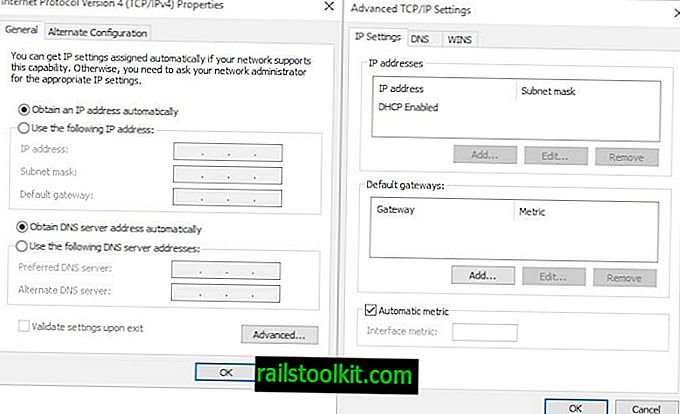
- Çalıştır kutusunu açmak için Windows-r kısayolunu kullanın.
- Ağ Bağlantıları listesini açmak için ncpa.cpl yazın ve enter tuşuna basın.
- Kullanmakta olduğunuz adaptörü tanımlayın, üzerine sağ tıklayın ve özellikleri seçin.
- Internet Protokolü Sürüm 4'ü (TCP / IPv4) bulun, seçin ve ardından özellikler düğmesini seçin.
- "IP adresini otomatik olarak al" ve "DNS sunucu adresini otomatik olarak al" seçeneğinin işaretli olduğundan emin olun.
- Ayrıca gelişmiş düğmesine tıklamak ve bir sonraki sayfada DHCP'nin etkin olduğundan emin olmak isteyebilirsiniz.
- IPv6'yı da veya yalnızca kullanıyorsanız, protokol için de yukarıda belirtilen adımları tekrarlayın.
Ağ sorunlarını kullanarak DHCP sorunlarını çözme

Bazen, adaptör uygun şekilde yapılandırılmış olsa bile DHCP kullanılamayabilir. Bu, örneğin sisteminizde sanal bir özel ağ bağlantısını kapattıktan sonra olabilir.
Bu durumda, sorunu bu şekilde düzeltmek için ağ sorun gidericisini çalıştırmanız gerekebilir.
- Windows Sistem Tepsisi alanındaki ağ simgesine sağ tıklayın ve içerik menüsünden Sorunları Gider seçeneğini seçin.
- Windows ağı ve olası sorunları kontrol eder. Kontrolden sonra "DHCP Yerel Alan Bağlantısı İçin Etkin Değil" görüntüleyebilir.
- Bunu yaparsa, "bu onarımları yönetici olarak dene" yi seçin ve talimatları izleyin.
- Windows sorunu çözecek, DHCP'yi kullanıyorsa bağdaştırıcı için DHCP'yi etkinleştirin; böylece İnternet ve ağ erişimi geri yüklenir.
Bununla birlikte, sorun için kalıcı bir düzeltme olduğunu bilmiyorum.
Şimdi Siz: DHCP kullanıyor musunuz?